Centinaia di milioni di persone utilizzano Google Foto per archiviare foto e video. Ma è facile avere duplicati delle stesse foto e video in questo servizio di archiviazione nel tempo. Possono essere necessarie ore e persino giorni per controllare ed eliminare i duplicati in Google Foto manualmente uno per uno.
Al momento, Google Foto non fornisce un modo ufficiale per aiutarti a gestire in modo efficiente i duplicati esistenti. Fortunatamente, ci sono due metodi praticabili che possono aiutarti a rimuovere in sicurezza i duplicati da Google Foto e qui vorrei mostrarti ogni metodo con passaggi dettagliati.
Nota: quando cerco le guide disponibili online, scopro che alcuni prendono Google Foto come Google Drive. Ma in realtà, questi due sono completamente diversi. Google Drive è un servizio di archiviazione file sviluppato anche da Google. E se quello che vuoi è eliminare le foto duplicate in Google Drive, consulta invece questa guida.
 Cisdem Duplicate Finder
Cisdem Duplicate Finder Download gratis
Download gratis  Download gratis
Download gratis
In alcuni casi, potresti vedere duplicati nell'app Google Foto sul tuo telefono, ma in realtà non esistono. Per verificare se le foto sono davvero duplicate in Google Foto, vai su https://photos.google.com/, accedi con lo stesso account utilizzato nell'app e verifica se vengono visualizzati duplicati.

Nota: Ma con questo metodo, ci sono due svantaggi. Perderai le informazioni (se presenti) che hai aggiunto alle tue foto su Google Foto. Inoltre, perderai gli album (non le foto). In altre parole, dovrai ricreare manualmente gli album in un secondo momento.
Se le informazioni sulle foto e gli album non sono importanti per te, puoi considerare questo metodo. Le istruzioni seguenti sono suddivise in 2 parti. Puoi prima leggere le istruzioni e poi decidere se desideri utilizzare questo metodo.
Suggerimento: se necessario, puoi creare un account Google di prova e testare prima il metodo.
1. Sul tuo computer, accedi a Google.
2. Vai a https://takeout.google.com/settings/takeout.
3. Clicca Deseleziona tutto.

4. Scorri verso il basso per trovare Google Foto. Seleziona la casella accanto.

5. Clicca Tutti gli album fotografici inclusi e deseleziona Cestino e i tuoi album. Clicca su OK.

6. Scorri verso il basso e clicca Passo successivo.
7. Clicca Metodo di consegna e scegli Invia link per il download tramite e-mail.

8. Configura le impostazioni. Qui l'ho impostato per scaricare tutti i miei elementi di Google Foto in un unico file ZIP.
9. Clicca Crea esportazione.
Quando i dati saranno pronti per il download, riceverai un'e-mail. Fai clic su Scarica i tuoi file. Se sono presenti gigabyte di file, potrebbe volerci del tempo.
Ora decomprimi il file ZIP. La cartella decompressa verrà automaticamente denominata Takeout. Nella cartella Takeout, troverai una cartella chiamata Google Foto. Lì, i tuoi file di Google Foto vengono organizzati automaticamente in cartelle per anno.

Si consiglia di conservare il file ZIP decompresso come backup di Google Foto.
Ora elimina tutte le tue foto e i tuoi video dal tuo account Google Foto.
Ora, tutti i tuoi file di Google Foto sono sul tuo computer. Qui userò Cisdem Duplicate Finder per mostrarti come utilizzare rapidamente il software per eliminare i duplicati.
Cisdem Duplicate Finder è un'app potente e facile da usare per identificare ed eliminare foto, video, audio, documenti, archivi e altro ancora duplicati.
 Download gratis
Download gratis  Download gratis
Download gratis
1. Scarica Cisdem Duplicate Finder e installalo.

2. Nell'app, fai clic sull'icona più +, seleziona la suddetta cartella Google Foto e fai clic su Apri.

3. Clicca su Scansione.
4. Al termine della scansione, vai alla scheda Immagini. Scegli la sottoscheda Simile.
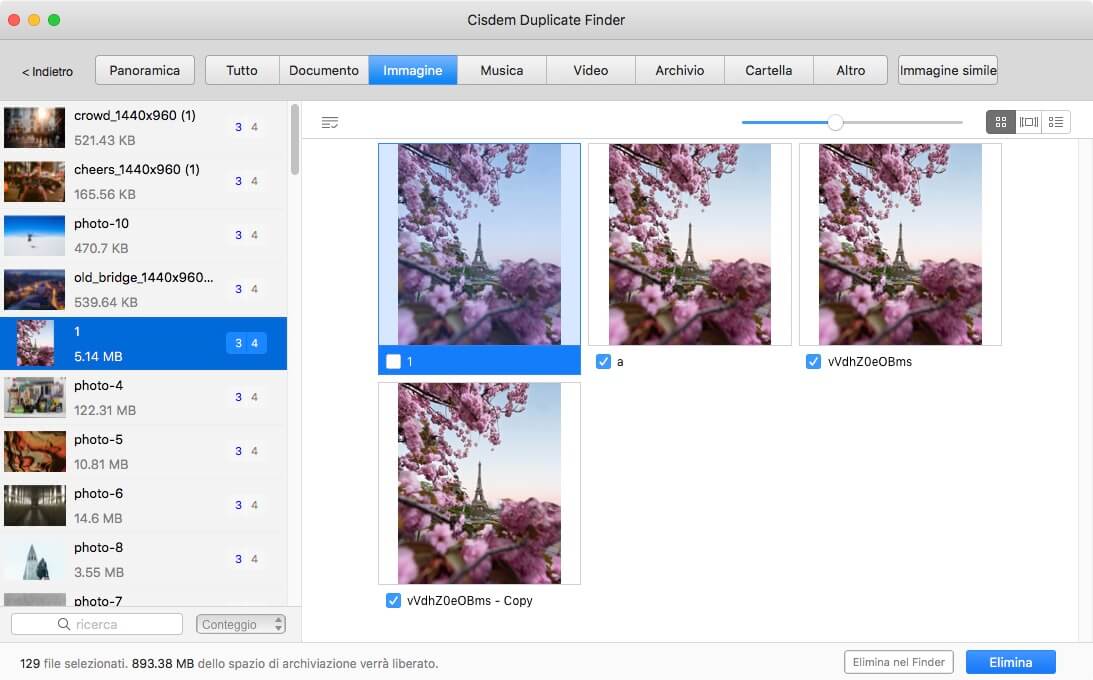
5. Evidenzia in massa tutti gli elementi con Comando-A.
6. Clicca sull'icona dell'elenco e scegliere una regola di selezione desiderata, ad esempio Seleziona il più piccolo. Tieni presente che gli elementi selezionati sono indesiderati e verranno eliminati.
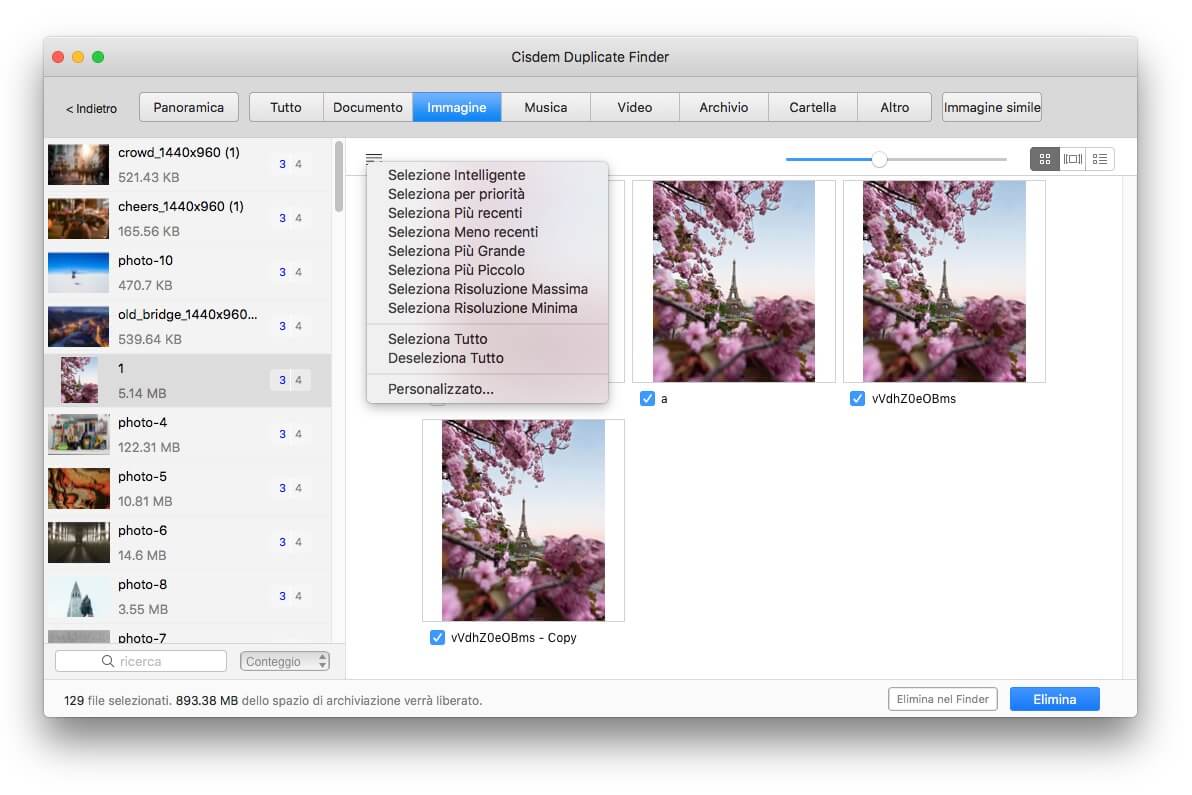
Puoi passare alla terza modalità di anteprima per vedere i dettagli.
L'app può anche trovare alcune immagini simili. Se ce ne sono di simili e vuoi ignorarli, deselezionali manualmente.
7. Clicca su Elimina.
8. Conferma l'eliminazione.
Ora i tuoi file di Google Foto sono unici. Puoi caricare i file senza duplicati nella cartella Google Foto su https://photos.google.com/. Puoi farlo sottocartella per sottocartella (ad es. Foto del 2021). I file .json nelle sottocartelle non verranno caricati.
Se non ci sono molti file nel tuo account Google Foto, puoi sfogliarli e identificare manualmente i duplicati.
1. Sul tuo computer, vai su Google e accedi.
2. Visita https://photos.google.com/.
3. Scorri la tua galleria fotografica. Quando trovi un duplicato di cui vuoi sbarazzarti, passaci sopra con il mouse e fai clic sull'icona del segno di spunta per selezionare l'immagine.

4. Al termine della selezione, fare clic sull'icona Elimina nell'angolo in alto a destra.
5. Leggi il messaggio che compare e fai clic su Sposta nel cestino.
I file eliminati verranno conservati nel Cestino per 60 giorni. Puoi anche scegliere di eliminarli definitivamente immediatamente.
La funzione di rilevamento dei duplicati di Google Foto fa un buon lavoro nel prevenire il caricamento di duplicati esatti.
I duplicati esatti sono foto identiche in ogni modo (come dimensione del file, risoluzione e metadati) indipendentemente dal nome del file. I metadati sono le informazioni descrittive allegate a una foto e possono includere una descrizione, una posizione, parole chiave, ecc.
Supponiamo che la foto "A.jpg" esista già nel tuo account Google Foto. Se provi a caricare di nuovo la stessa foto su https://photos.google.com/, il caricamento verrà effettivamente ignorato. Ma non riceverai un avviso duplicato. Se copi la foto "A.jpg" sul tuo dispositivo e carichi "A copy.jpg", anche questa verrà ignorata.
Se modifichi i metadati di "A.jpg" sul tuo dispositivo e poi lo carichi, Google Foto lo riconoscerà come una foto diversa e lo caricherà. Di conseguenza, ci saranno duplicati della foto "A.jpg" nel tuo account. Google Foto caricherà anche versioni compresse di foto nonostante siano visivamente le stesse.
Puoi accedere a Google Foto andando su https://photos.google.com/. Inoltre, ha un'app dedicata per Android e iOS. L'app desktop Backup e sincronizzazione di Google supporta anche il lavoro con Google Foto.
Puoi impostare l'app per dispositivi mobili Google Foto e l'app desktop Backup e sincronizzazione per eseguire automaticamente il backup delle foto dalle cartelle/librerie di foto selezionate sul tuo dispositivo al servizio Google Foto.
Se Google Foto sta duplicando tutte o alcune delle tue foto, è molto probabilmente correlato alle impostazioni di backup in una delle app o in entrambi e più backup.
Google Foto non offre una soluzione integrata per gestire facilmente i duplicati esistenti. È possibile eliminare i duplicati Google Foto indesiderati manualmente o con l'aiuto di un software. I due metodi sopra descritti hanno i loro pro e contro. Puoi sceglierne uno in base alle tue esigenze. Se non hai familiarità con il tipo di software di cui sopra, puoi familiarizzare con il software provandolo con una cartella di foto di prova.

Rosa has worked in Mac software industry for more than eight years. She believes that the purpose of software is to make life better and work more productively. In addition to writing, Rosa is also an avid runner.

